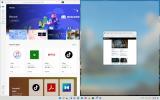Wear OS od spoločnosti Google umiestňuje na vaše zápästie všetko od upozornení až po údaje o sledovaní kondície inteligentné hodinky – ako každá nová technológia – má krivku učenia, je prístupnejšia a užitočnejšia ako kedykoľvek predtým. Každý však potrebuje začiatočný bod, takže tu je niekoľko základných tipov pre Wear OS, aby ste čo najlepšie využili vašich inteligentných hodiniek, či už chcete počúvať hudbu offline, stmaviť displej alebo zmeniť hodinky tvár.
Obsah
- Počúvajte hudbu offline
- Nainštalujte nové ciferníky
- Prepínajte medzi ciferníkmi
- Upravte si ciferník a prispôsobte si svoje zariadenie
- Nainštalujte si aplikácie do hodiniek
- Skontrolujte a spravujte výdrž batérie
- Stále môžete nechať zvoniť telefón a nie hodinky
- Na stlmenie a stlmenie upozornení použite režim Divadlo
- Nainštalujte si webový prehliadač
- Blokovať upozornenia z konkrétnych aplikácií
- Stlmte obrazovku dlaňou
- Používajte hlasové príkazy
- Pozrite si zoznam hlasových príkazov
- Robte si poznámky pomocou hodiniek
- Navigácia
Počúvajte hudbu offline

Jednou z najlepších funkcií Wear OS je možnosť streamovať hudbu z hodiniek do páru pripojeného Bluetooth slúchadlá. Znamená to, že telefón môžete nechať v posilňovni alebo si zabehať. Je to však trochu obmedzené a na počúvanie offline budete musieť synchronizovať skladby alebo zoznam skladieb s inteligentnými hodinkami z Hudby Google Play. Uistite sa, že sú hodinky pripojené k sieti Wi-Fi, a potom ich otvorte Prehrávať hudbu a ťuknite na malú Stiahnuť ▼ vedľa vybranej skladby alebo zoznamu skladieb. Synchronizácia chvíľu trvá, takže buďte trpezliví a nerobte to päť minút pred odchodom z domu.
Odporúčané videá
Nainštalujte nové ciferníky

Simon Hill/Digitálne trendy
Ciferník je najdôležitejšou súčasťou inteligentných hodiniek a budete si chcieť vybrať taký, ktorý zodpovedá vášmu štýlu a štýlu hodiniek. Všetky hodinky Wear OS sa dodávajú s nainštalovanými rôznymi ciferníkmi, z ktorých mnohé budú označené výrobcom hodiniek, alebo si môžete stiahnuť a nainštalovať mnoho rôznych ciferníkov tretích strán zo služby Google Play.
Súvisiace
- Tipy a triky pre Apple WatchOS 6
- Najlepšie aplikácie Wear OS pre vaše inteligentné hodinky so systémom Google
- Spotify konečne prináša offline prehrávanie do Wear OS
Google má v obchode Google Play katalóg ručne vybratých ciferníkov a na hodinkách máte dokonca prístup k sekcii „Vybrané ciferníky“ v obchode Wear Play. Všetko, čo musíte urobiť, je stiahnuť si aplikáciu z telefónu alebo hodiniek a zobrazí sa ako možnosť pri prepínaní ciferníkov.
Prepínajte medzi ciferníkmi

Na hodinkách môžete zmeniť ciferník naozaj jednoducho. Po nainštalovaní ciferníkov je veľmi jednoduché medzi nimi prepínať. Podržaním hlavnej obrazovky zobrazte karusel ciferníka a potom potiahnutím prstom zľava alebo sprava prechádzajte medzi všetkými. Ak sa chcete zbaviť ciferníka, potiahnite ho na tejto obrazovke nahor alebo nadol. Posuňte sa úplne doprava a uvidíte ikonu plus, ktorá vám umožní pridať ďalšie ciferníky – klepnutím na túto položku nájdete a pridáte nové ciferníky, ktoré ste si nedávno stiahli.
Upravte si ciferník a prispôsobte si svoje zariadenie

V systéme Wear OS, ak to ciferník podporuje, si môžete prispôsobiť dostupné subciferníky alebo „komplikácie“. váš ciferník, aby ste mohli vidieť informácie, ako sú vaše fitness ciele alebo nadchádzajúce udalosti v kalendári na a pohľad. Môžete tiež zmeniť aspekty dizajnu, ako je farba tváre, rúk alebo písmo čísel. Ak chcete zistiť, či môžete upraviť tvár, stlačte na hlavnej obrazovke nadol a v zobrazenej ponuke vyhľadajte pod vybratou tvárou ozubené koliesko Nastavenia. Potom sa vám zobrazí niekoľko možností vrátane „Štýly“ a „Údaje“ v závislosti od tváre.
- Kliknutím na „Údaje“ alebo „Rozloženie“ prispôsobíte svoje komplikácie. Zobrazí sa vám prehľad komplikácií, ktoré ste si nainštalovali, a klepnutím na jeden ho môžete zmeniť. Komplikácie sa líšia v závislosti od nainštalovaných aplikácií a môžete sa tiež rozhodnúť, že žiadne nemáte.
- Kliknutím na „Styles“ zmeníte farebnú schému ciferníka.
Ak tvoj Android inteligentné hodinky majú viac ako jedno tlačidlo, môžete si prispôsobiť, akú aplikáciu chcete, aby sa druhé tlačidlo otvorilo. Potiahnite prstom nadol z ciferníka a klepnite na ikonu ozubeného kolieska. Prejdite nadol na personalizácia, a klepnite na Prispôsobte si hardvérové tlačidlá. Tu si môžete vybrať, akú aplikáciu chcete, aby sa každé tlačidlo otvorilo.
Nainštalujte si aplikácie do hodiniek

S Wear OS si môžete do hodiniek nainštalovať samostatné aplikácie s predinštalovaným Wear Google Play Store. Ak chcete získať prístup ku všetkým nainštalovaným aplikáciám, stlačte hlavné tlačidlo alebo korunku hodiniek. Všetky aplikácie sa zobrazia v rolovacom zozname. Ak chcete nainštalovať nové, prejdite do Obchodu Google Play a po klepnutí naň môžete prechádzať kategóriami a inštalovať aplikácie.
Skontrolujte a spravujte výdrž batérie

Simon Hill/Digitálne trendy
Kontrola výdrže batérie je hračka. Jednoduchým potiahnutím nadol zobrazíte rýchly prehľad o výdrži batérie. Ak potrebujete ďalšie informácie, prejdite na stránku Aplikácia Wear OS na telefóne a vyberte si Nastavenia > Batéria hodiniek. Odtiaľ môžete vidieť, koľko šťavy vám zostáva, ktoré aplikácie najviac spaľujú batériu a povoliť funkcie na úsporu energie, ako je stmievanie a režim kina.
Stále môžete nechať zvoniť telefón a nie hodinky

Simon Hill/Digitálne trendy
Ak na vás nezapôsobia vibračné upozornenia systému Wear OS, upozornenia hodiniek môžete kedykoľvek stlmiť potiahnutím prstom zhora nadol po ciferníku. Ak chcete stlmiť hodinky, dotknite sa ikony „nerušiť“.
Na stlmenie a stlmenie upozornení použite režim Divadlo

Režim Theatre, ktorý je vytvorený pre kino, takže obrazovka vašich hodiniek sa počas filmu nerozsvieti, môže byť užitočný aj v iných situáciách. Používali sme ho napríklad v aute pri jazde v noci. Potiahnite prstom nadol z hornej časti ciferníka a v závislosti od vášho zariadenia uvidíte hodinky s diagonálnou čiarou (režim divadla) alebo indikátor jasu. Klepnite na indikátor jasu a budete mať prístup k rovnakému indikátoru hodiniek – klepnutím naň spustíte režim divadla. Aj keď pohnete zápästím, obrazovka sa teraz nerozsvieti a neuvidíte upozornenia. Ak chcete deaktivovať režim divadla, stlačte hlavné tlačidlo alebo korunku hodiniek.
Nainštalujte si webový prehliadač

Je ťažké vymyslieť praktické dôvody pre prístup k webovému prehliadaču z inteligentných hodiniek, ale Noste internetový prehliadač vám to umožní urobiť. Môžete klepnúť na históriu prehliadania svojho telefónu a pristupovať k záložkám. Očakávajte však frustrujúci zážitok a budete musieť zaplatiť za plnú verziu aplikácie, ak ju chcete používať na viac než len vyhľadávanie. Stlačte korunku na hodinkách a navštívte Obchod Google Play a stiahnite si aplikáciu.
Blokovať upozornenia z konkrétnych aplikácií

Môžete blokovať upozornenia pre konkrétne aplikácie z telefónu. Prejdite na svojom telefóne do aplikácie Wear OS a vyberte Snastavenia > Buzamknutie upozornení aplikácie. Dotknite sa ikony plus a vyberte aplikácie, ktoré chcete zablokovať.
Stlmte obrazovku dlaňou

Stlmenie obrazovky na hodinkách Wear OS je skutočne veľmi jednoduché. Všetko, čo musíte urobiť, je položiť dlaň na obrazovku hodiniek, kým nepocítite, že vibruje. Znova zložte ruku a mali by ste vidieť stlmenú obrazovku.
Používajte hlasové príkazy

Využitie všetkého, čo je Wear OS, znamená používanie hlasových príkazov. To všetko funguje s Google Assistant, hoci rovnaké funkcie nenájdete v Asistentovi svojho telefónu. Stlačte a podržte hlavné tlačidlo hodiniek a vyslovte svoj príkaz. Na mnohých hodinkách môžete na aktiváciu použiť aj klasický hlasový príkaz „OK, Google“. Google Assistantza predpokladu, že Asistentovi povolíte počúvať váš hlas.
Ak majú vaše hodinky Wear OS najnovšiu verziu softvéru, potiahnite prstom doprava a zobrazí sa obrazovka venovaná Asistentovi, pripomenutiam a ďalším aktivitám. Asistenta môžete použiť na kontrolu počasia, uskutočnenie hovoru, odoslanie textovej správy, nastavenie pripomienky, vytvorenie budíka a ďalšie.
Pozrite si zoznam hlasových príkazov

Podržte tlačidlo napájania. Zobrazí sa čierna obrazovka s farebnými bodkami Asistenta Google. Povedzte „zobraziť zoznam hlasových príkazov“. Potom uvidíte niekoľko navrhovaných príkazov, ktoré môžete vyskúšať. Nižšie uvádzame niektoré z našich obľúbených:
- Kedy je [Valentín]
- Mám si dnes priniesť sako?
- Kto je [predseda snemovne]
- Ukážte mi akcie spoločnosti [Sony]
- Nastavte si pripomienku
- Hrať [Modern Love]
- Štart [stopky]
- Definuj [oxymoron]
Hlasové textové správy

Posielanie hlasových správ je jednoduché – aktivujte Asistenta Google pomocou hlavného tlačidla alebo hlasu. Potom povedzte „Send a text to [sem vložte kontakt].“ Za predpokladu, že je táto osoba vo vašom zozname kontaktov, zobrazí sa výzva na vyjadrenie správy. Pred odoslaním budete mať možnosť skontrolovať obsah správy. Google odvádza celkom dobrú prácu pri prepise vašich správ, ale môže mať problémy s triedením medzi tromi rôznymi Katemi alebo štyrmi Joemi vo vašich kontaktoch.
Robte si poznámky pomocou hodiniek

Wear OS vám tiež umožňuje robiť si poznámky. Pomocou hlasu môžete hodinky vyzvať, aby prepísali rýchlu poznámku vyslovením „zaznamenať si poznámku“. Poznámka sa potom zobrazí vo vašej doručenej pošte alebo v aplikácii Google Keep (ak ju máte nainštalovanú). Ak na písanie poznámky nechcete používať svoj hlas, môžete otvoriť aplikáciu Google Keep, stlačiť ikonu „+“ a vybrať klávesnicu na písanie poznámky ručne.
Navigácia

Wear OS možno použiť aj na navigáciu. Povedzte „Navigate to Mt. Hood“ a dostanete podrobné pokyny, ale žiadne hlasové pokyny. Ak potrebuješ počuteľný pomoci, uistite sa, že sú vaše hodinky spárované s ich smartfón a váš telefón – alebo slúchadlá pripojené cez Bluetooth – budú poskytovať zvukové príkazy.
Dúfame, že si užívate život s inteligentnými hodinkami na zápästí. Wear OS sa neustále zlepšuje, takže je skvelý čas kúpiť si hodinky Wear OS, ak ich ešte nevlastníte. Tu sú naše odporúčania pre najlepšie inteligentné hodinky Wear OS.
Odporúčania redaktorov
- Moto Watch 100 môžu úplne preskočiť v operačnom systéme Wear od spoločnosti Google pre vlastný operačný systém
- Hodinky Moto 360 a ďalšie staršie hodinky Wear OS si teraz môžu stiahnuť YouTube Music
- Google konečne prináša YouTube Music do starších hodiniek Wear OS
- Google vydáva YouTube Music pre Wear OS, obnovuje aplikácie s dizajnom Material You
- Zoznam aktualizácií softvéru inteligentných hodiniek Wear spoločnosti Google je krátky a čakanie je dlhé